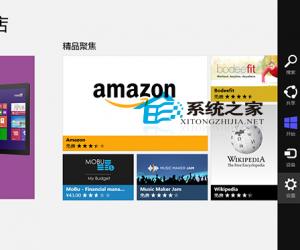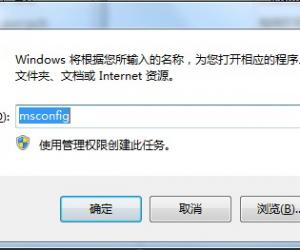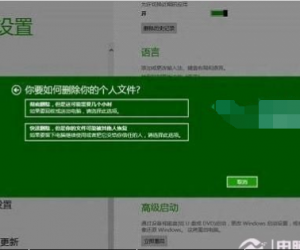win7怎么取消系统视觉特效方法 Windows7系统如何设置关闭视觉效果
发布时间:2017-08-01 13:45:17作者:知识屋
win7怎么取消系统视觉特效方法 Windows7系统如何设置关闭视觉效果 我们现在很多人都在使用win7系统的电脑,因为win7系统经过这么多年的发展和完善已经很稳定了,而且操作起来也是非常的方便,所以很多人都选择使用这么系统。那么当我们在win7系统中需要设置关闭视觉效果的时候,具体应该怎么操作呢?今天我们就一起来跟随知识屋的小编看看怎么解决吧。
1、首先我们需要进入到电脑的桌面上,然后在桌面找到计算机的图标,找到以后使用电脑鼠标的右键进行点击,打开以后我们继续下一步的操作。
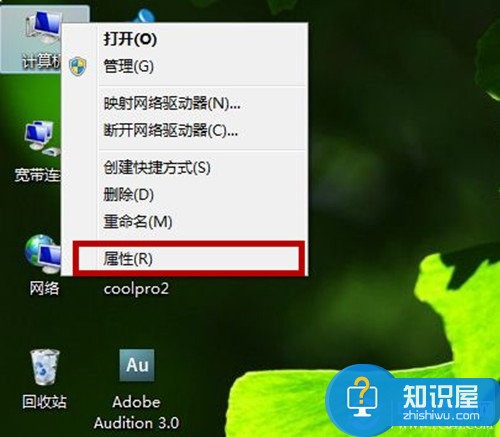
2、当我们在完成了上面的操作以后,我们就会进入到一个界面中,在这个界面中我们需要找到性能信息和工具的选项,就在界面的左下角的位置。
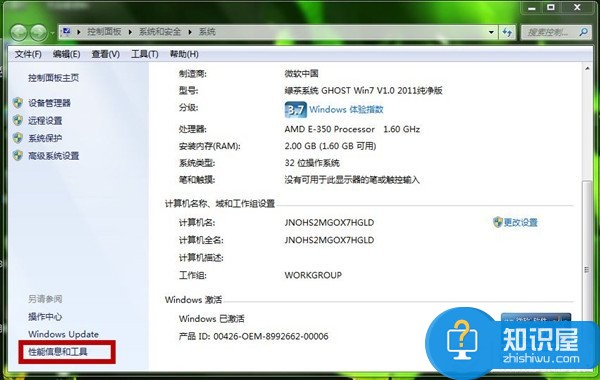
3、当我们成功的打开了性能信息和工具的界面的时候,我们可以在这个界面的左边位置找到调整视觉效果的选项,找到以后直接使用鼠标打开就可以了。
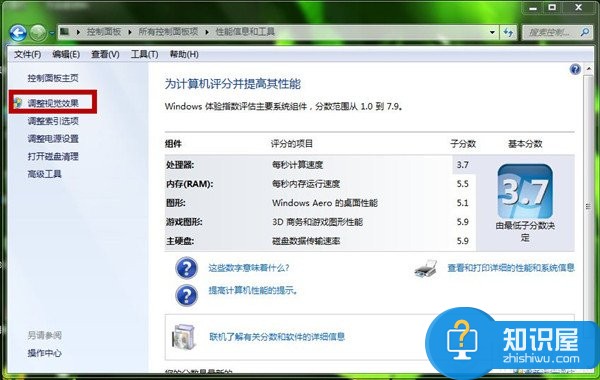
4、当我们在完成了上面的操作以后,我们现在就已经进入了性能选项的界面中了,找到我们需要的视觉效果的选项,然后将它设置成调整为最佳性能的选项,完成之后我们直接进行确定就可以了。
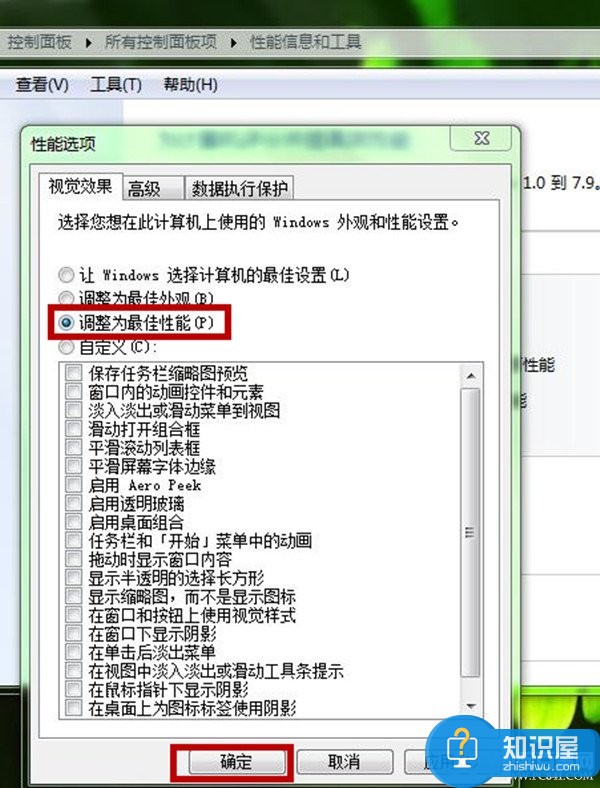
对于我们在遇到了需要在win7系统进行设置的时候,不懂的朋友们可以看看上面具体是怎么操作,其实过程是非常的简单的,大家都可以自己动手去解决,希望能够对你们有所帮助。
知识阅读
软件推荐
更多 >-
1
 一寸照片的尺寸是多少像素?一寸照片规格排版教程
一寸照片的尺寸是多少像素?一寸照片规格排版教程2016-05-30
-
2
新浪秒拍视频怎么下载?秒拍视频下载的方法教程
-
3
监控怎么安装?网络监控摄像头安装图文教程
-
4
电脑待机时间怎么设置 电脑没多久就进入待机状态
-
5
农行网银K宝密码忘了怎么办?农行网银K宝密码忘了的解决方法
-
6
手机淘宝怎么修改评价 手机淘宝修改评价方法
-
7
支付宝钱包、微信和手机QQ红包怎么用?为手机充话费、淘宝购物、买电影票
-
8
不认识的字怎么查,教你怎样查不认识的字
-
9
如何用QQ音乐下载歌到内存卡里面
-
10
2015年度哪款浏览器好用? 2015年上半年浏览器评测排行榜!